中文路径导致编译报错
大约 2 分钟
问题描述
在编译项目时,链接(ld)阶段报错,并且报错信息的路径包含乱码,实际应为中文路径名,如下图所示:
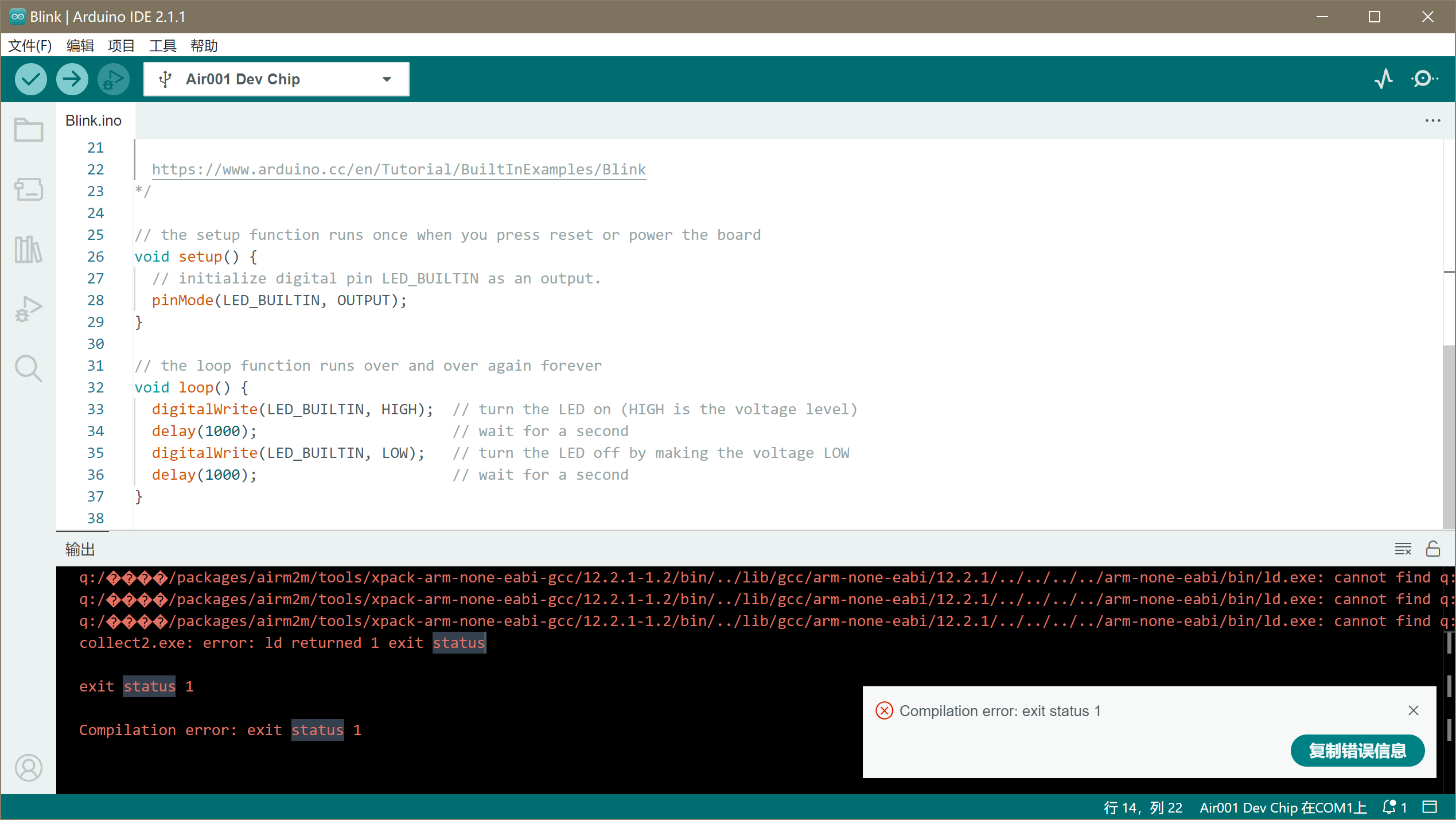
问题原因
GCC编译器不支持使用中文路径,需要将此包放置到英文路径下
解决方案
注意
开始之前,你需要确保 Arduino IED 处于关闭状态。
新建一个不带中文路径的文件夹
首先,新建一个你需要放置文件的文件夹路径,并且保证路径纯英文,不包含空格。
如:D:\arduino_pack。
提示
我们下面将默认你的新文件夹路径为D:\arduino_pack。
迁移当前的包文件
打开文件管理器,在文件路径栏中输入C:\Users\%USERNAME%\AppData\Local\Arduino15,回车。
-gsHTGK1w.png)
全选这里的所有文件,将他们全部移动到你最开始新建的文件夹,比如我们这里举例的:
-rq7SZ8n8.png)
更改配置文件中的包文件路径
打开文件管理器,在文件路径栏中输入C:\Users\%USERNAME%\.arduinoIDE,回车。
打开arduino-cli.yaml,可以看到当前的配置:
...
directories:
builtin:
libraries: C:\Users\测试\AppData\Local\Arduino15\libraries
data: c:\Users\测试\AppData\Local\Arduino15
downloads: C:\Users\测试\AppData\Local\Arduino15\staging
user: c:\Users\测试\Documents\Arduino
...
我们将C:\Users\测试\AppData\Local\Arduino15全部替换成新建的文件夹路径即可:
...
directories:
builtin:
libraries: D:\arduino_pack\libraries
data: D:\arduino_pack
downloads: D:\arduino_pack\staging
user: c:\Users\测试\Documents\Arduino
...
修改完后,保存配置,即可正常编译。
提示
你需要保证项目文件的路径也不能包含中文或空格
使用
重新打开 Arduino IED 即可正常编译。
如果依旧报错
若你的用户名文件夹为中文,则可能依旧报错,此时需要更改你的TEMP环境变量路径。
首先,新建一个你需要放置TEMP的文件夹路径,并且保证路径纯英文,不包含空格。
如:D:\TEMP。
将你的环境变量的TEMP与TMP值改为你新建的文件夹路径即可,可以参考这篇文章。
修改后重新启动 Arduino IED 即可正常编译。